Хэрэв та өөр өөр тэмдэгтээр бичихээр сонговол хэд хэдэн хувилбар ашиглаж болно. Хамгийн нийтлэг сонголт бол Word текст засварлагч болон Insert функцийг ашиглах явдал юм. Өөр нэг арга бол бусад тест редакторуудад гарын товчлолоор бичих явдал юм.
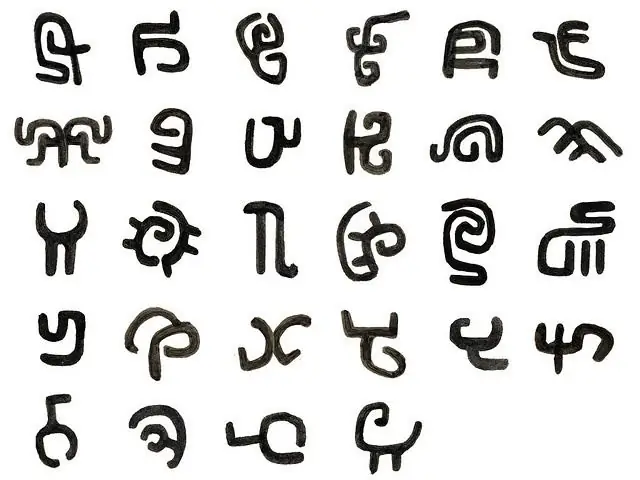
Энэ нь зайлшгүй шаардлагатай
гар, компьютер
Зааварчилгаа
1-р алхам
Өөр өөр тэмдэгтээр бичиж эхлэхийн тулд компьютерээ асаана уу. Дараа нь дурын текст засварлагчийг нээнэ үү. Хэрэв танд илүү сайн зүйл байхгүй бол тэмдэглэлийн дэвтэр ашиглана уу. Тусдаа тооны товчлуурын бүлэг байхгүй бол виртуал гарыг нээнэ үү.
Алхам 2
Тэмдэглэлийн дэвтэрт "Alt" товчийг дарж, түүнийг барьж байхдаа тооны хослолыг дарна уу. Таны сонгосон гарын товчлолоос хамааран та хөгжилтэй эсвэл гунигтай инээмсэглэлийг авах болно.
Алхам 3
Хэрэв та зүгээр л янз бүрийн фонтоор бичихийг хүсч байвал Word руу орно уу. Тэнд шаардлагатай текстийг оруулаад сонгоно уу. Үсгийн дээд хэсэгт тохирох сонголтыг сонгоод сонгосон текст өөрчлөгдөнө. Үг бүрийг өөр фонтоор шивэх шаардлагатай үед хүссэн үгээ тодруулж фонтоо өөрчил. Үүнтэй адилаар та үсэг бүрийг өөр фонтоор бичиж болно, фонтыг илүү олон удаа солих хэрэгтэй.
Алхам 4
Хэрэв та янз бүрийн дүрээр гоёмсог бичээс бичихийг хүсвэл Word руу ороорой. Энэ текст засварлагч дээрээс WordArt-г олоорой. Энгийн товчлуураар энэ гайхалтай онцлогийг сонгоорой. Бичгийн хэв маягийг сонгосон жаазыг харахдаа өөрт тохирсон хэв маягийг сонгоорой. Дараа нь текстээ жаазанд хийж, хэмжээ, фонтыг нь тохируулна уу. Хэрэв бүх зүйл таныг гурав дахин нэмэгдүүлбэл Ok товчийг дарна уу. Үр дүнг сайтар шалгаж үзээрэй. Хэрэв үр дүн таны хүсэлтэй тохирохгүй байвал текстийг өөрчил.
Алхам 5
Гар дээрээ байхгүй тэмдэгтүүдийг нэмэхийг хүссэн үедээ Word текст засварлагч руугаа ороорой. Засварлагч дээр "Оруулах" гэсэн бичээсийг дээд хэсэгт байрлах багажны самбараас олно уу. Оруулсан дээр дарж, тэмдгийн жагсаалтыг уншиж, хэрэгтэй дүрсийг сонгоно уу. Үүнийг дарж сонголтоо баталгаажуулаад "Хаах" дээр дарна уу. Шаардлагатай бол хүссэн сонголтоо авах хүртэл үйлдлийг хэд хэдэн удаа давтана.






